Interrompere la critica delle app per "Telefonare a casa". Invece, chiedi Perché

Windows 10 è controverso in parte perché "telefona a casa" così tanto. È vero, ma lo sono anche tutti gli altri sistemi operativi e praticamente ogni singolo programma che utilizzi. Dire un programma "telefoni a casa" non ha più significato. È perché è importante un programma telefonico per casa.
Perché le persone hanno paura dei programmi "Telefonare a casa"?
CORRELATO: 30 modi i telefoni Windows 10 Computer Home a Microsoft
Quando la gente dice un programma "telefoni a casa", significa che contatta un server gestito dalla società o dalla persona che ha creato il programma.
A un certo punto, la maggior parte dei programmi non ha "telefono casa". Avrebbero semplicemente eseguito sul tuo computer, senza mai collegarsi a Internet o scaricare nulla di nuovo. Persino Windows non ha controllato e scaricato automaticamente gli aggiornamenti. Windows Update era una volta un sito Web che dovevi visitare in Internet Explorer.
"Telefonare a casa" può essere un problema quando il malware lo fa. I keylogger "phone home", in esecuzione in background per registrare le sequenze di tasti prima di inviarli a un server. Ma questo è diverso da un programma legittimo e affidabile che contatta un server per una buona ragione.
Molti programmi hanno buoni motivi per "telefonare a casa"
I programmi che usiamo oggi sono sempre più integrati con Internet. Praticamente ogni programma "telefona a casa" in un modo o nell'altro, e spesso con buone ragioni:
- Windows 10 telefoni a casa per abilitare tutti i tipi di funzionalità, dagli aggiornamenti automatici di app e di sistema alle piastrelle live, servizi Web come Cortana, servizi online , controlli di sicurezza, pubblicità, e-sì-funzioni di telemetria che forniscono dati statistici Microsoft su quali caratteristiche stanno utilizzando i diversi utenti di Windows.
- Windows 7 "telefoni di casa", anche. Contatta Windows Update per trovare e scaricare gli aggiornamenti di sicurezza. Telefona anche a casa in altri modi impercettibili: lo vedrai cercando di scaricare //www.msftncsi.com/ncsi.txt per verificare se la tua connessione Internet funziona correttamente. Blocca quell'indirizzo e Windows non sarà mai sicuro di disporre della connettività Internet.
- Molti programmi desktop telefonici per verificare la disponibilità di aggiornamenti, anche se non forniscono altre funzionalità online. Contattano il loro server per vedere se c'è una nuova versione. Possono scaricarlo automaticamente o consentirti di scaricarlo.
- Un sacco di applicazioni "telefono casa" per sincronizzare le impostazioni oi dati utilizzando un account online.
- Parecchie applicazioni, tra cui Windows stesso, fanno telefonare a riporta i dati di utilizzo e le informazioni sui crash dell'applicazione. Gli sviluppatori possono utilizzare queste informazioni per vedere quali caratteristiche le persone usano nelle applicazioni e per aiutare a diagnosticare e correggere i bug ricorrenti. (Non ti piacciono i bug nei tuoi programmi, vero?)
Anche questa non è solo una cosa di Windows. Android, iOS, macOS e Chrome OS supportano tutte le funzioni di ricerca online, aggiornamenti, sincronizzazione delle impostazioni, contenuto aggiornato in tempo reale e altro ancora. Anche le distribuzioni Linux come Ubuntu sono conosciute per inviare le ricerche locali su Internet per impostazione predefinita.
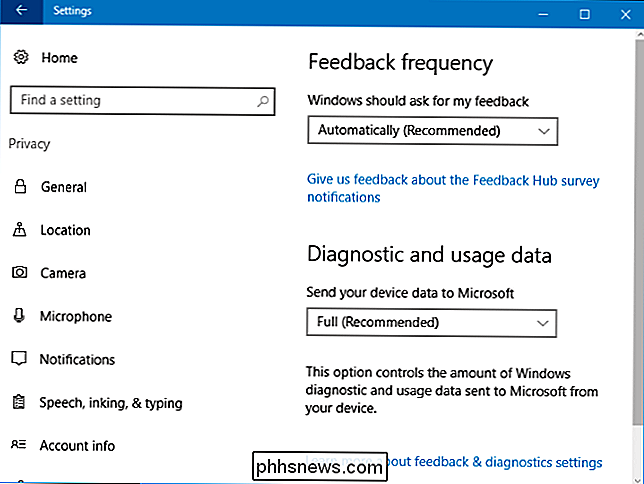
Come vedere quali programmi sono "Phoning Home"
CORRELATI: Perché non è necessario installare un terzo Party Firewall (e quando lo fai)
Quali programmi stanno chiamando a casa sul tuo PC? Quasi tutti, probabilmente. È meglio non preoccuparsene.
Se vuoi davvero vedere quali programmi stanno contattando Internet, l'app firewall di GlassWire è probabilmente il modo più semplice per farlo. La versione gratuita mostrerà quali applicazioni si connettono a Internet attraverso un'interfaccia carina e facile da capire. Wireshark è uno strumento più avanzato che ti consente di monitorare la tua connessione di rete e ispezionare ogni singolo pacchetto, ma non fornisce una facile panoramica delle applicazioni che si collegano a Internet come fa GlassWire: non ti permette nemmeno di collegarti facilmente singoli pacchetti alle applicazioni che li hanno inviati.
Si noti che GlassWire, come altri firewall, è progettato per impedire a determinate applicazioni di connettersi a Internet. Di solito non consigliamo i firewall di terze parti: Windows Firewall fa un lavoro decente su di sé: GlassWire è solo un modo davvero carino per vedere quali applicazioni stanno facendo cosa.
Non consigliamo davvero l'uso di GlassWire per bloccare le applicazioni. Se un'applicazione ha bisogno di connettersi a Internet per un motivo valido e lo si blocca, l'applicazione non funzionerà correttamente. Se non ti fidi di un'applicazione abbastanza da permetterti di usare la tua connessione Internet, probabilmente non dovresti usare quella applicazione in primo luogo.
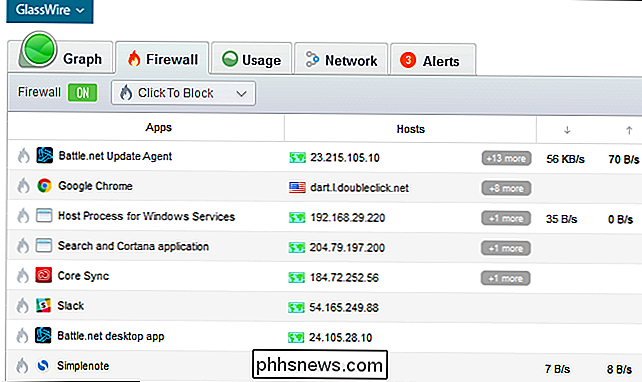
Non chiedere se un programma "Telefoni Home": chiedi perché
Con praticamente ogni programma sul tuo computer che si connette a Internet in un modo o nell'altro, dicendo che un programma o un sistema operativo "telefoni a casa" non dovrebbe fare paura. È normale.
Piuttosto che chiedere se un programma telefona a casa, dovresti chiedere perché. Un normale programma di controllo degli aggiornamenti o il download di dati utili non dovrebbe essere un problema. Malware e spyware che si nascondono in sottofondo e ti spiano, sia che rubi i numeri delle carte di credito o che stiano semplicemente segnalando la tua attività di navigazione web agli inserzionisti, è un problema.
Alcune funzionalità si trovano nel mezzo. Potresti non volere che il tuo sistema operativo o le tue applicazioni vengano utilizzati per riportare dati analitici dettagliati su come usi il tuo computer per i servizi online. Questa è la tua decisione. Windows 10 cerca sia i file locali che il Web quando digiti una ricerca nel menu Start, quindi potresti voler disabilitare quelle ricerche web se cerchi regolarmente numeri di conto finanziario e altri dati sensibili.
Ma è importante concentrarsi sul motivo per cui un'applicazione sta telefonando a casa e se questo è un problema. Quando si tratta di funzionalità di telemetria, cosa viene segnalato esattamente? La società anonima la telemetria e i dati di utilizzo che riceve in modo che non possano essere collegati a utenti specifici? L'impostazione è configurabile?
Alcune applicazioni lo spiegano meglio di altri. Il lettore multimediale VLC, ad esempio, spiega esattamente cosa fa in un popup che vedi la prima volta che lo lanci. Altre applicazioni ti costringono a cacciare queste impostazioni. Windows 10 non è così in voga, diffondendo queste impostazioni e dettagli su tutto il sistema operativo. Questo è il vero problema, non il fatto che "telefoni a casa".
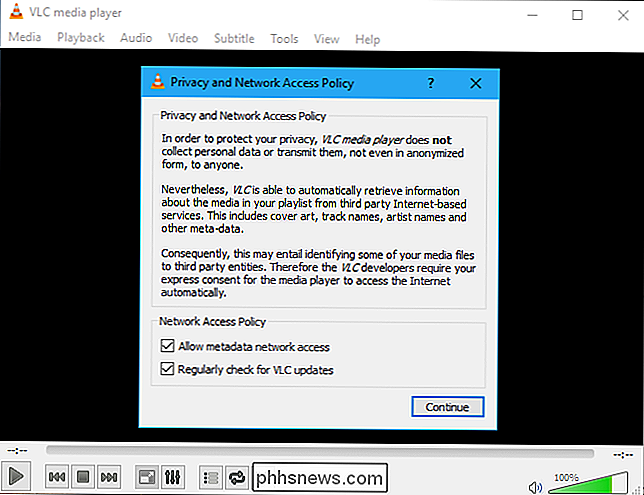

Come pulire il dispositivo Android e ripristinarlo alle impostazioni di fabbrica
Arriva un momento nella vita di ogni utente di un dispositivo mobile quando ha bisogno di ripristinare il dispositivo in fabbrica. Forse hai bisogno di venderlo, o forse è solo stanco e vuoi ripartire da zero. Per fortuna ci vogliono solo pochi minuti. Come ripristinare il dispositivo in fabbrica dal sistema operativo Se il tuo dispositivo è completamente funzionante, dovresti essere in grado di ripristinarlo dal menu Impostazioni.

Come controllare i tuoi stream video Chromecast da più dispositivi
Il Chromecast è probabilmente lo stick di streaming di How-to Geek. Permette letteralmente a qualsiasi dispositivo con l'app Chromecast installata, di essere un telecomando. Probabilmente ora sai cosa può fare il Chromecast, che è qualcosa di veramente bello come rispecchiare lo schermo del tuo telefono o trasmettere contenuti da qualsiasi Scheda Chrome o anche l'intero desktop.


